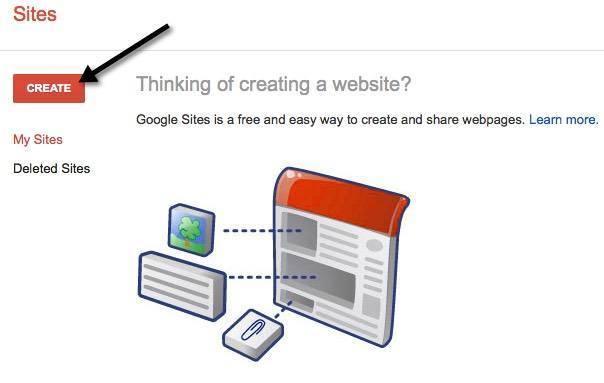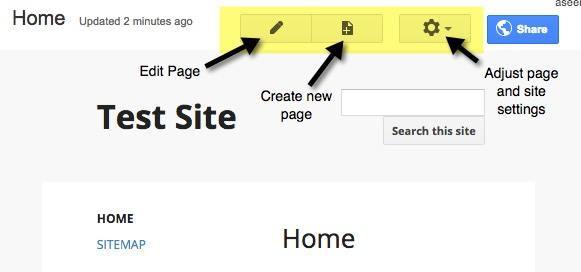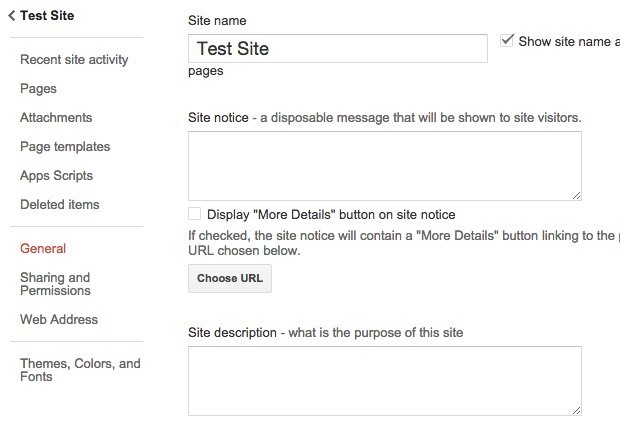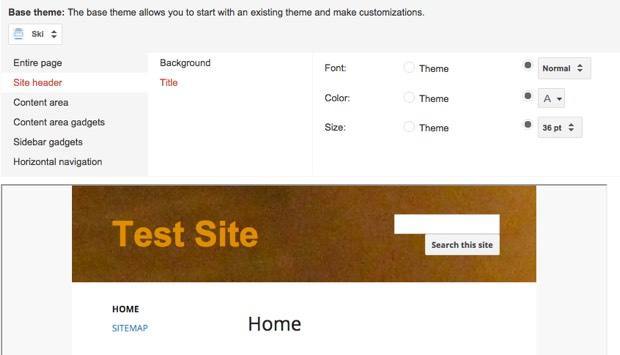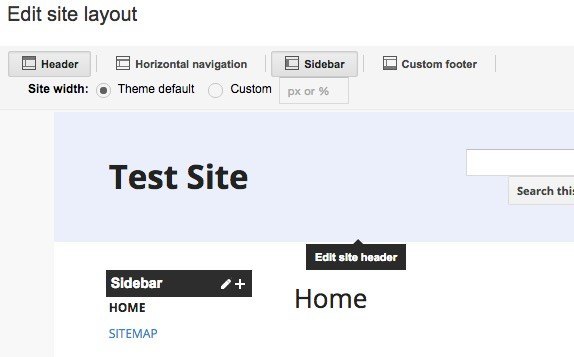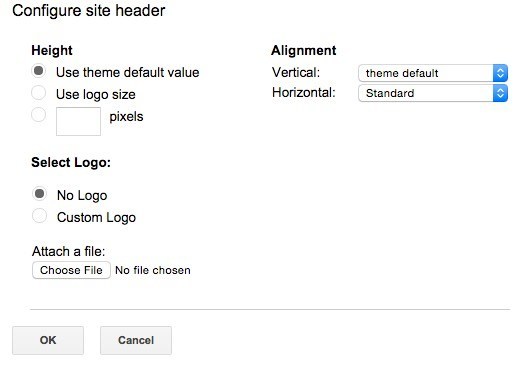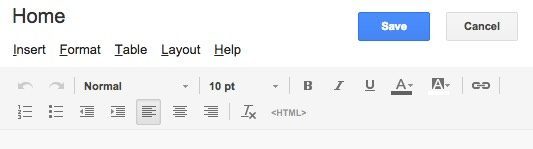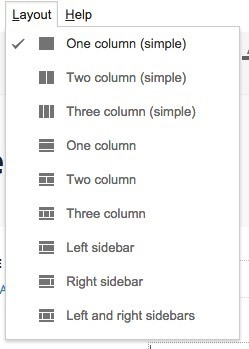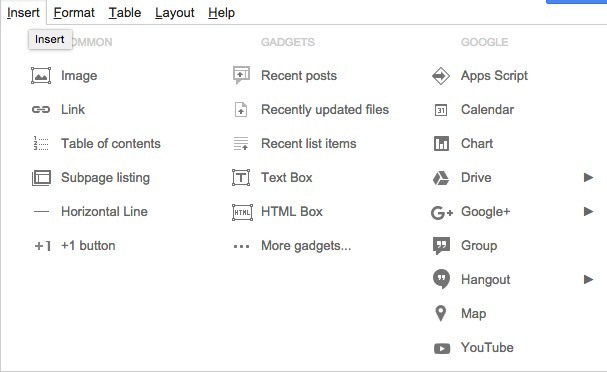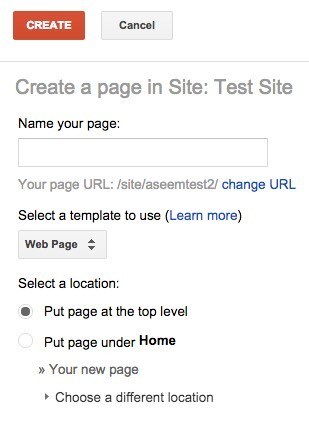همیشه می خواستید به سرعت یک صفحه وب برای باشگاه کتابخانه محله یا تیم ورزشی خود ایجاد کنید؟ یا شاید یک صفحه شخصی است که می توانید با دوستان و خانواده خود برای یک رویداد خاص مانند یک عروسی یا تولد، به اشتراک بگذارید؟
اگر جستجوی Google را انجام دهید، صدها لیست در ایجاد صفحات وب خواهید داشت بلافاصله با استفاده از قالب ها، و غیره، اما شما معمولا باید کمی پول صرف. این سایت ها به شما یک وب سایت زیبا نگاه می کنند و احتمالا واقعا قابل تنظیم خواهد بود، اما گاهی اوقات شما فقط باید چیزی فوق العاده ساده ایجاد کنید، شما اهمیتی نمی دهید که به نظر می رسد و شما نمی خواهید یک سنت صرف کنید.
سایتهای Google می تواند این مشکل را برای شما حل کند، زیرا همه ی نیازهای شما یک حساب Google است! سایت های Google مدتهاست که در حال انجام است اما به سختی شناخته شده نیست. دلیل اصلی این است که گوگل تنها آن را به کاربران Google Apps for Work می دهد، اما می تواند توسط هر کسی مورد استفاده قرار گیرد.
همانطور که می بینید، این یک صفحه وب بسیار ساده است که با دسته ای از ویجت ها در دو ستون اضافه شده است. این هیچ چیز فانتزی نیست، اما این کار برای یک وب سایت خانوادگی کوچک انجام می شود. همچنین اگر بخواهید کمی از برنامه نویسی را بدانید و از لحاظ تکنیکی، شما می توانید سایت را بسیار حرفه ای تر کنید. برای کاربران Google Apps، شما 10 گیگابایت فضا را دریافت می کنید، اما برای کاربران غیر برنامه، شما فقط 100 مگابایت دریافت می کنید، بنابراین واقعا به معنای یک سایت کوچک است.
به طور پیش فرض، سایت یک URL با sites.google.com آغاز می شود، اما شما می توانید به راحتی از یک نام دامنه سفارشی استفاده کنید اگر قبلا یک یا یکی را خریداری کرده اید با استفاده از دامنه های Google یا هر ثبت کننده دیگر دامنه.
برای شروع اولین وب سایت خود به سایت sites.google.com بروید و روی دکمه ایجادکلیک کنید.
برای شروع، میتوانید از چندین قالب مانند تیم ورزشی، سایت کلاس درس، عروسی و غیره انتخاب کنید. مطمئن شوید که روی مرور گالری برای بیشترکلیک کنید زیرا بسیاری از قالبهای بیشتری وجود دارد به دسته هایی مانند فعالیت ها و & amp؛ حوادث، همکاری کسب و کار، مدارس و & amp؛ آموزش و پرورش، باشگاه ها و & amp؛ سازمان ها و غیره
نام سایت خود را بنویسید و سپس اگر مایل هستید، پایان URL را سفارشی کنید. به طور پیشفرض، فقط باید sites / google.com / site / sitenameباشد. شما می توانید آن را به چیز دیگری تغییر دهید، اما باید در میان تمام سایت های Google ایجاد شده در جهان منحصر به فرد باشد. اگر شما یک قالب خالی را انتخاب کردید، می توانید یک تم را نیز انتخاب کنید. من یک ربات نیستمرا کلیک کنید و سپس در ایجاددر بالای صفحه کلیک کنید.
اکنون شما را به صفحه اصلی خود برای سایت جدید. قسمت مهم در بالای صفحه است که می توانید صفحه فعلی را ویرایش کنید، یک صفحه جدید ایجاد کنید و تنظیمات مربوط به صفحه و سایت را تنظیم کنید.
اولین چیزی که من پیشنهاد می کنم این است که بر روی آیکون چرخدنده کلیک کنید و سپس روی لینک مدیریت سایتدر پایین کلیک کنید.
در اینجا شما می توانید تعدادی از گزینه های مانند نام سایت، توضیحات سایت، صفحه اصلی و غیره را پیکربندی کنید. همچنین می توانید یک اطلاعیه سایت ایجاد کنید که پیامی برای همه بازدیدکنندگان وب سایت ایجاد می کند. اگر می خواهید، می توانید Google Analytics و Google Webmaster Tools را نیز در اینجا پیکربندی کنید. در پایین، گزینه ای برای ایجاد سایت پاسخگو با تنظیم آن برای تلفن های همراه وجود دارد.
در سمت چپ نیز می توانید فعالیت سایت اخیر، تمام صفحات خود، پیوست های آپلود شده، قالب های صفحه ای که می توانید استفاده کنید، اسکریپت های برنامه ها، اشتراک گذاری و مجوز ها و تم ها / رنگ ها / فونت ها. بخش آخر به شما اجازه می دهد یک تصویر هدر اضافه کنید و فونت، رنگ و اندازه متن را در بخش های مختلف سایت مانند سطح محتوا، نوار کناری، ناوبری و غیره تغییر دهید.
هنگامی که تنظیمات سایت را پیکربندی کرده اید، وقت آن است که مطمئن شوید که طرح مورد نظر برای کل سایت را انتخاب کرده اید. برای انجام این کار، به صفحه اصلی خود بروید و سپس دوباره روی آیکون چرخدنده کلیک کنید. این بار بر روی ویرایش طرح سایتکلیک کنید.
طرح بندی سایت بسیار آسان است. به صورت پیش فرض، سربرگو نوار کناریانتخاب و فعال می شوند. اگر می خواهید یک بخش را حذف یا اضافه کنید، فقط روی دکمه مناسب در بالای صفحه کلیک کنید. هنگامی که شما بخش هایی را که می خواهید، می توانید با استفاده از ماوس خود را بر روی بخش آنرا ویرایش کنید. اگر دوست دارید، می توانید یک عرض سفارشی را نیز انتخاب کنید. برای مثال، هنگامی که روی هدر کلیک می کنید، تمام گزینه های هدر را می توانید پیکربندی کنید.
شما می توانید روی نوار کناری کلیک کنید برای انتخاب اینکه آیا می خواهید آن را در سمت راست یا چپ سایت و عرض را تنظیم کنید. شما می توانید بر روی پاورقی کلیک کنید تا انتخاب کنید که چه پیوند هایی وجود دارد و غیره اگر شما انتخاب می کنید برای اضافه کردن پاورقی سفارشی، می توانید تصاویر، جداول و غیره را وارد کنید. برای صفحه مثال من در بالا نشان داده شده است، من از نوار کناری و هدر .
پس از این دو مورد کامل شده است، زمان شروع ویرایش و ایجاد صفحات است. قبل از اینکه به آن بپردازیم، یک مفهوم دیگر برای درک وجود دارد. در Google Sites، شما می توانید چهار نوع صفحات ایجاد کنید: صفحه وب، اطلاعیه، کابینه فایلو لیست. صفحه اصلی به عنوان پیش فرض به صفحه وب تنظیم شده است.
صفحه اطلاعیه هایک صفحه وبلاگ با پستهایی است که در ترتیب زمانی فهرست شده اند. صفحه File Cabinetبه شما اجازه می دهد فایل ها را آپلود کنید و آنها را در صفحه فهرست کنید. صفحه لیستبه شما امکان می دهد لیستی از موارد را ایجاد کنید و آنها را در قالب جدول نمایش دهید. شما می توانید قالب را برای یک صفحه در هر زمان با کلیک کردن بر روی نماد چرخدنده در حالی که در صفحه تغییر دهید و تغییر قالب صفحهرا انتخاب کنید.
اکنون به صفحه اصلی خود بروید و روی نماد مداد کمی در بالای صفحه برای ویرایش صفحه.
به طور پیش فرض، طرح بندی یک صفحه جدید به یک ستون (ساده). شما می توانید این را با کلیک بر روی گزینه منو طرحتغییر دهید. نسخه های ساده یک header یا footer ندارند.
در صفحه مثال من، دو ستون (ساده) حالا شما می توانید شروع به اضافه کردن مطالب به صفحه خود کنید! برای اضافه کردن یک جدول، روی آیتم منوی جدول کلیک کنید و اندازه جدول خود را از لحاظ ردیف و ستون انتخاب کنید. برای قرار دادن هر چیز دیگری، روی گزینه Insertکلیک کنید.
شما می توانید انواع اقلام مانند لینک تصاویر، جعبه متن، جعبه HTML، تقویم، نمودار، نقشه، فیلم های یوتیوب و غیره را وارد کنید. از آنجا که سایت های Google متعلق به گوگل، آن را با Google Docs، Spreadsheets، Hangouts و سایر سرویس های Google ادغام می کند. Gadgets، پست های اخیر، فایل های به تازگی به روز شده و آیتم های اخیر لیست را مشاهده می کنید.
شما می توانید آن ها را به یک صفحه اضافه کنید، اگر قبلا اطلاعیه ها ایجاد کرده ایدصفحه، کابینه فایلو صفحه فهرستبه ترتیب. در صفحه مثال من در بالای صفحه، این سه مورد در ستون دوم اضافه شده است.
توجه داشته باشيد كه هنگام كار با متن مي توانيد بر روي زبانه Formatکه اگر می خواهید هر نوع CSS، جاوا اسکریپت یا سفارشی HTML را به صفحه خود اضافه کنید، باید جعبه HTML را وارد کنید. شما می توانید HTML را برای هر محتویات محتوا مشاهده کنید، اما فقط می توانید چندین ویرایش CSS و HTML را انجام دهید.
در نهایت می توانید یک صفحه جدید با کلیک بر روی ایجاد صفحهتنظیماترا فشار دهید.
به شما صفحه نام، انتخاب کنید یک قالب صفحه و سپس محل صفحه خود را انتخاب کنید. شما می توانید یک صفحه سطح بالا ایجاد کنید یا آن را تحت یک صفحه دیگر قرار دهید.
خوب، اینها مبانی ایجاد یک صفحه وب یا وب سایت ساده با Google Sites هستند. هیچ چیز برای نوشتن در خانه نیست، اما استفاده و یادگیری بسیار آسان است. این نیز کاملا رایگان است، که خوب است. اگر سوالی دارید، لطفا نظر خود را بنویسید لذت ببرید!